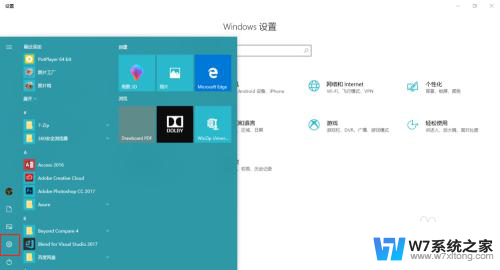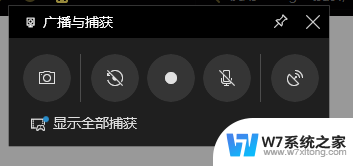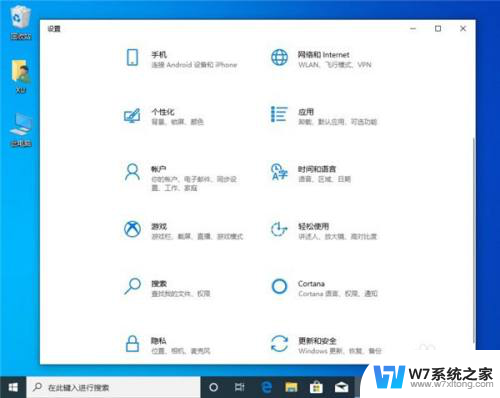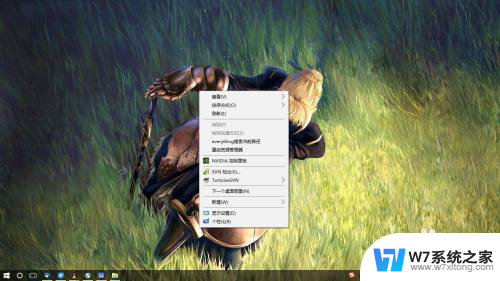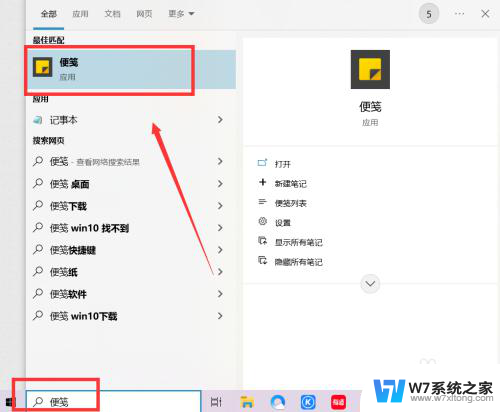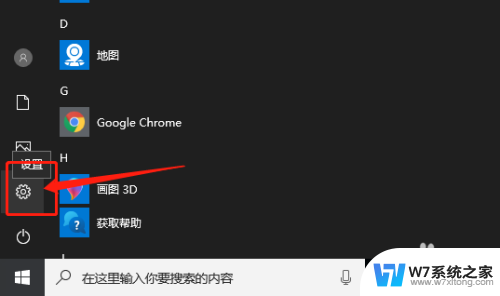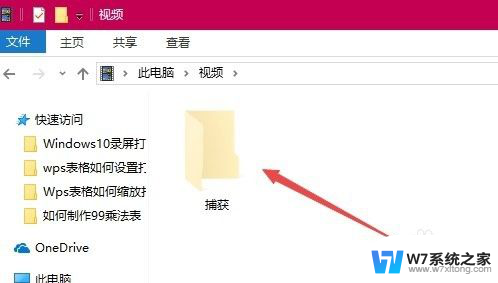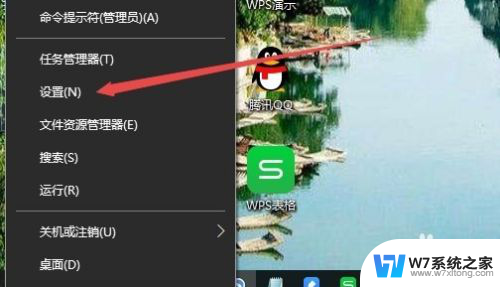w10系统录屏方法 win10系统自带录屏功能
更新时间:2024-07-11 14:46:10作者:xiaoliu
Win10系统自带录屏功能,为用户提供了便捷的录制屏幕操作的工具,无需安装第三方软件,只需简单设置便可开始录制视频或截图,方便实用。通过这一功能,用户可以轻松记录屏幕上的操作步骤,分享教程或解决问题,提高工作效率。同时Win10系统的录屏功能还支持多种格式的视频输出,满足用户不同的需求。利用这一功能,我们可以更加便捷地进行工作学习,提升工作效率。
方法如下:
1.首先打开开始菜单,点击图示的设置图标,。
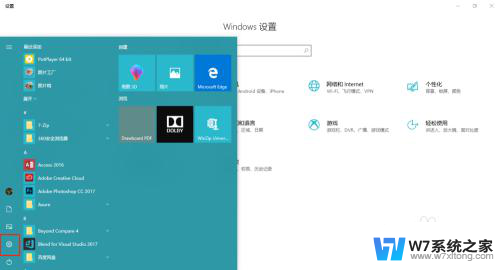
2.打开设置面板后,
打开游戏选项。
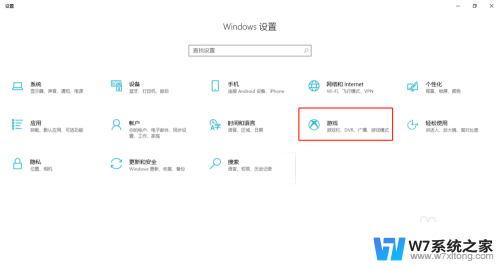
3.在游戏栏选项卡中,
勾选”使用游戏栏录制游戏剪辑、屏幕截图和广播“
即可开启屏幕录制的功能。
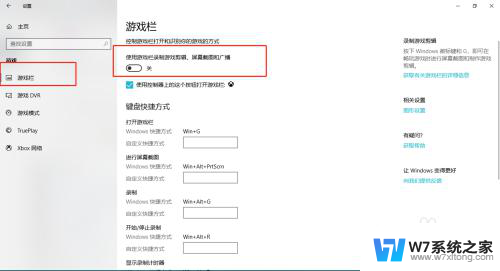
4.鼠标往下拖可以自定义屏幕录制的一些快捷键。
默认 win+G 开启屏幕录制。
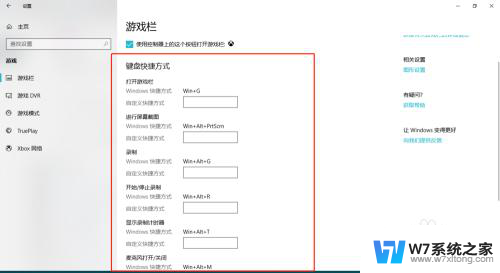
5.现在我们来尝试一下,
键盘敲 win+G,启动录制程序,
稍等片刻,便会弹出图示信息,勾选复选框即可。
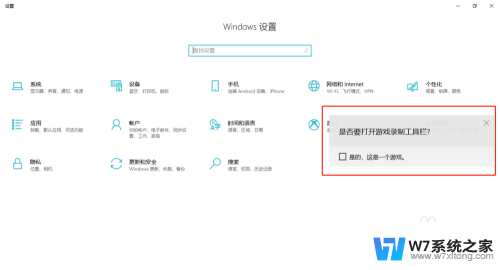
6.图示正在录制。
可以截图,录制,暂停,广播等功能!
有没有很吃惊~、~
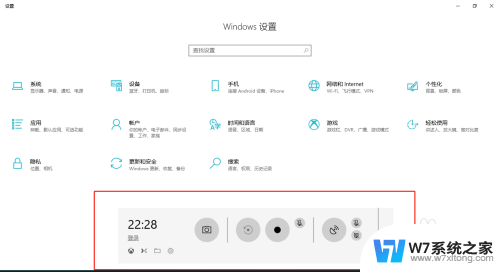
以上就是w10系统录屏方法的全部内容,如果有需要的用户可以根据以上步骤进行操作,希望对大家有所帮助。